office Outlook2013閲覧ウィンドウのアイテムを5秒後に開封済みにするには [offce]
office Outlook2013閲覧ウィンドウのアイテムを5秒後に開封済みにするには
office Outlook2013次の時間閲覧ウィンドウで表示するアイテムを開封済みにする
[ファイル]タブをクリックします。
"office2013 2021622-310-1"
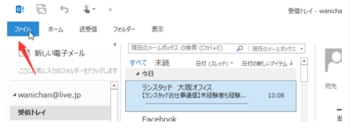
[オプション]をクリックします。
"office2013 2021622-310-2"
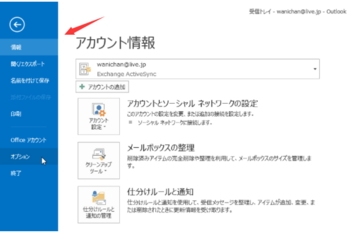
[office Outlook2013のオプション]ダイアログボックスの[メール]タブを選択します。
[閲覧ウィンドウ]ボタンをクリックします。
"office2013 2021622-310-3"
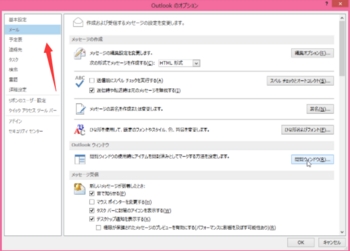
[次の時間閲覧ウィンドウで表示するとアイテムを開封済みにする]にチェックを付け、[秒]ボックスには「5」と入力されていることを確認して[OK]ボタンをクリックします。
"office2013 2021622-310-4"
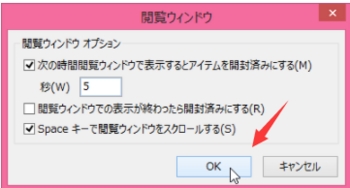
[office Outlook2013のオプション]ダイアログボックスの[OK]ボタンをクリックして閉じます。
office Outlook2013次の時間閲覧ウィンドウで表示するアイテムを開封済みにする
[ファイル]タブをクリックします。
"office2013 2021622-310-1"
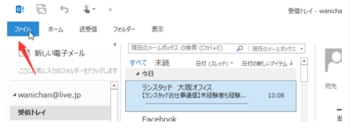
[オプション]をクリックします。
"office2013 2021622-310-2"
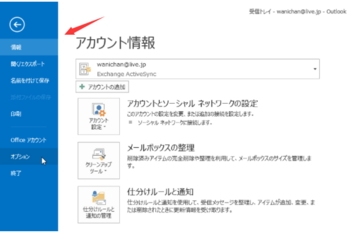
[office Outlook2013のオプション]ダイアログボックスの[メール]タブを選択します。
[閲覧ウィンドウ]ボタンをクリックします。
"office2013 2021622-310-3"
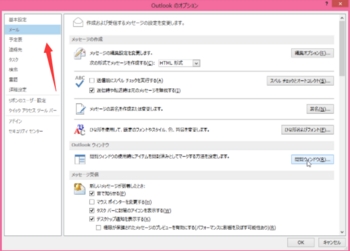
[次の時間閲覧ウィンドウで表示するとアイテムを開封済みにする]にチェックを付け、[秒]ボックスには「5」と入力されていることを確認して[OK]ボタンをクリックします。
"office2013 2021622-310-4"
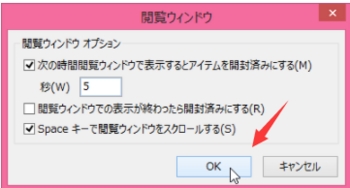
[office Outlook2013のオプション]ダイアログボックスの[OK]ボタンをクリックして閉じます。
【Office 2019】文字列を検索するには [offce]
【Office 2019】文字列を検索するには
ドキュメント内の文字列またはその他の内容を検索するには、ナビゲーションウィンドウの[文書の検索]ボックスで行えます。検索のショートカットキーはCtrl+Fです。
ナビゲーションウィンドウで検索する
[ホーム]タブを選択します。
[編集]グループの[検索]をクリックするか、Ctrlキーを押しながらFキーを押します。
" 【Office 2019】-2021-6-22 15-1"
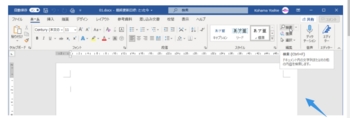
ナビゲーションウィンドウの[文書の検索]ボックスに「スタイル」と入力します。
" 【Office 2019】-2021-6-22 15-2"
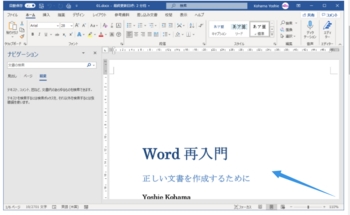
それに一致した箇所が強調表示されました。
" 【Office 2019】-2021-6-22 15-3"

備考
ナビゲーションウィンドウではなく、従来の「検索と置換」ウィンドウで操作したい場合は、[ホーム]タブの[検索]の▼をクリックして[高度な検索]をクリックします。
ドキュメント内の文字列またはその他の内容を検索するには、ナビゲーションウィンドウの[文書の検索]ボックスで行えます。検索のショートカットキーはCtrl+Fです。
ドキュメント内の文字列またはその他の内容を検索するには、ナビゲーションウィンドウの[文書の検索]ボックスで行えます。検索のショートカットキーはCtrl+Fです。
ナビゲーションウィンドウで検索する
[ホーム]タブを選択します。
[編集]グループの[検索]をクリックするか、Ctrlキーを押しながらFキーを押します。
" 【Office 2019】-2021-6-22 15-1"
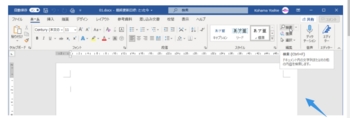
ナビゲーションウィンドウの[文書の検索]ボックスに「スタイル」と入力します。
" 【Office 2019】-2021-6-22 15-2"
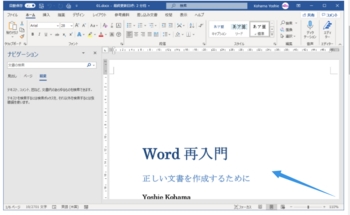
それに一致した箇所が強調表示されました。
" 【Office 2019】-2021-6-22 15-3"

備考
ナビゲーションウィンドウではなく、従来の「検索と置換」ウィンドウで操作したい場合は、[ホーム]タブの[検索]の▼をクリックして[高度な検索]をクリックします。
ドキュメント内の文字列またはその他の内容を検索するには、ナビゲーションウィンドウの[文書の検索]ボックスで行えます。検索のショートカットキーはCtrl+Fです。



